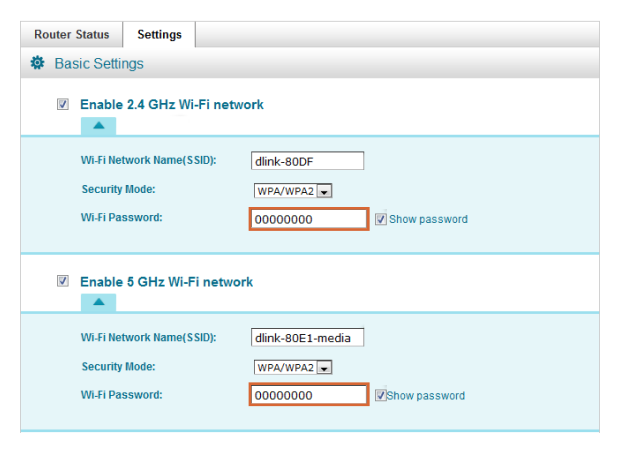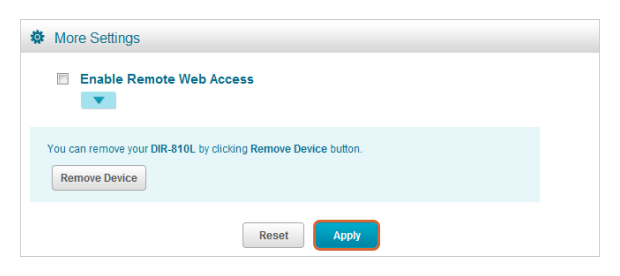Η εφαρμογή αναλυτής WiFi λειτουργεί σε MacBook (macOS 11+) ή οποιοδήποτε φορητό υπολογιστή (Windows 7/8/10/11) με έναν τυπικό ασύρματο προσαρμογέα δικτύου 802.11be/ax/ac/n/g/a/b. Διαβάστε περισσότερα για την υποστήριξη 802.11be εδώ.
Κατανόηση των πιο σημαντικών ρυθμίσεων WiFi
Για πολλούς ανθρώπους, τα δίκτυα WiFi φαίνονται απίστευτα πολύπλοκα. Η ανάγνωση γι’ αυτά μοιάζει με πλοήγηση σε έναν τεράστιο λαβύρινθο ακατανόητων ακρωνυμίων, και δεν είναι παράξενο που μόνο λίγοι τολμηροί, και συνήθως με τεχνική κλίση, τολμούν να ανοίξουν τις ρυθμίσεις WiFi και να πειραματιστούν με αυτές.
Αυτό το άρθρο αποσκοπεί να απομυθοποιήσει τις πιο σημαντικές πτυχές των δικτύων WiFi και να σας βοηθήσει να ρυθμίσετε σωστά το WiFi. Μέχρι το τέλος του, θα έχετε μάθει όλα όσα πρέπει να γνωρίζετε για τις πιο σημαντικές ρυθμίσεις WiFi χάρη στα άρθρα που δημοσιεύονται στο blog του NetSpot.
- Ποιες Ρυθμίσεις Wi-Fi Είναι οι Πιο Σημαντικές;
- Πώς να αποκτήσετε πρόσβαση και να αλλάξετε τις ρυθμίσεις WiFi
- Πώς να αλλάξετε τις ρυθμίσεις WiFi της συσκευής σας
- Πώς να αλλάξετε το προεπιλεγμένο όνομα WiFi (SSID)
- Πώς να αλλάξετε, να βρείτε και να μοιραστείτε τον κωδικό πρόσβασης Wi-Fi
- Πώς να ρυθμίσετε σωστά το WiFi;
- Καλύτερες Εφαρμογές Λογισμικού για Ρύθμιση Δικτύων Wi-Fi
- Συμπέρασμα
- Ρυθμίσεις WiFi — Συχνές Ερωτήσεις
Ποιες Ρυθμίσεις Wi-Fi Είναι οι Πιο Σημαντικές;
Οι κατασκευαστές των ασύρματων δρομολογητών γνωρίζουν ότι οι περισσότεροι χρήστες δεν ξέρουν πώς να ρυθμίσουν το WiFi στο σπίτι. Για να κάνουν τα πράγματα λίγο πιο εύκολα, έχουν δημιουργήσει βολικές εφαρμογές εγκατάστασης και κονσόλες διαχείρισης που κρύβουν όλη την τεχνική πολυπλοκότητα πίσω από μία όμορφη διεπαφή χρήστη και απλή γλώσσα.
Υπάρχουν όμως κάποιες ρυθμίσεις WiFi που είναι τόσο σημαντικές και τόσο εύκολα κατανοητές που αξίζει να προσπαθήσετε να τις καταλάβετε.
- SSID: Ένα SSID (Service Set Identifier) είναι το κύριο όνομα ενός δικτύου WiFi. Τα SSID έχουν μήκος έως και 32 χαρακτήρες και οι χαρακτήρες πρέπει να είναι μόνο ASCII, που είναι ένα πρότυπο κωδικοποίησης χαρακτήρων για ηλεκτρονική επικοινωνία. Όλοι οι δρομολογητές έχουν κάποιο προεπιλεγμένο SSID, συχνά αντίστοιχο με την ονομασία του κατασκευαστή. Ως χρήστης, μπορείτε να αλλάζετε το SSID του δικτύου σας όσες φορές θέλετε και μπορείτε ακόμα να το κάνετε αόρατο για να εμποδίσετε άλλους να συνδεθούν εύκολα στο δίκτυό σας.
- Λειτουργία Ασφαλείας: Για να διασφαλιστεί η εμπιστευτικότητα των δεδομένων ανάλογη με εκείνη ενός παραδοσιακού ενσύρματου δικτύου, έχουν αναπτυχθεί διάφορα πρότυπα ασφαλείας για ασύρματα δίκτυα, με το Wired Equivalent Privacy (WEP) να είναι το παλαιότερο από αυτά, το οποίο εισήχθη ως μέρος του αρχικού προτύπου 802.11 που επικυρώθηκε το 1997. Λόγω των αδυναμιών του, το WEP αντικαταστάθηκε από το Wi-Fi Protected Access (WPA), αργότερα το Wi-Fi Protected Access 2 (WPA2) και το Wi-Fi Protected Access 3 (WPA3). Ως γενικός κανόνας, να χρησιμοποιείτε πάντα το πιο πρόσφατο πρότυπο ασφαλείας για τα ασύρματα δίκτυα που υποστηρίζει ο δρομολογητής σας. Εάν μόνο το WEP είναι διαθέσιμο, εξετάστε σοβαρά το ενδεχόμενο αγοράς νέου δρομολογητή.
- Κωδικός πρόσβασης: Ακόμα και το πιο ισχυρό πρότυπο για ασύρματα δίκτυα μπορεί να είναι εντελώς άχρηστο αν χρησιμοποιήσετε έναν αδύναμο κωδικό πρόσβασης. Ένας κωδικός είναι αδύναμος αν μπορεί να μαντευτεί εύκολα. Οι πιο αδύναμοι κωδικοί είναι ονόματα, ημερομηνίες ή απλές φράσεις. Ένα βήμα παραπάνω είναι κωδικοί που είναι τυχαίοι αλλά πολύ σύντομοι. Ένας ιδανικός κωδικός είναι τόσο μεγάλος που δεν μπορεί να σπάσει με brute-force σε λογικό χρονικό διάστημα. Αν δυσκολεύεστε να θυμάστε τυχαίες ακολουθίες γραμμάτων και αριθμών, σκεφτείτε να χρησιμοποιήσετε μία πολύ μεγάλη πρόταση, κατά προτίμηση κάτι εντελώς τυχαίο και αγραμματο. Αν αναρωτιέστε πώς να δημιουργήσετε έναν κωδικό WiFi που αντέχει στον χρόνο και τους χάκερ, γιατί να μην αφήσετε έναν γεννήτορα τυχαίων κωδικών να σας βοηθήσει;
- Κανάλι: Η μπάντα των 2,4 GHz χωρίζεται σε πολλά κανάλια, 11 στη Βόρεια Αμερική. Αυτά τα κανάλια είναι κάπως σαν τις λωρίδες σε μία πισίνα. Όταν ένας κολυμβητής σε μία λωρίδα κολυμπά, τα κύματα που δημιουργεί επηρεάζουν τους κολυμβητές στις διπλανές λωρίδες. Το ίδιο συμβαίνει και με τα δίκτυα WiFi. Όταν δύο δίκτυα βρίσκονται στο ίδιο κανάλι, μπορεί να υπάρξει παρεμβολή. Για αυτό τον λόγο, πρέπει να ρυθμίζετε το δρομολογητή σας να εκπέμπει στο λιγότερο πολυσύχναστο κανάλι.
- NAT: Η μετάφραση διευθύνσεων δικτύου (NAT) είναι μια μέθοδος χαρτογράφησης μιας διεύθυνσης IP σε μια άλλη. Με το NAT, μία δημόσια διεύθυνση IP μπορεί να κρύψει πολλές ιδιωτικές διευθύνσεις IP. Πολλοί χρήστες WiFi συναντούν προβλήματα σχετικά με το NAT κατά τη διάρκεια διαδικτυακών παιχνιδιών, και για να τα διορθώσουν πρέπει να κάνουν είτε Port Forwarding είτε Port Triggering, κάτι που μπορεί να πραγματοποιηθεί από την ενότητα NAT των περισσότερων κονσολών διαχείρισης WiFi δρομολογητών.
- QoS: Η ποιότητα υπηρεσίας (QoS) είναι μια χρήσιμη λειτουργία πολλών νέων WiFi δρομολογητών. Ουσιαστικά, η QoS παρέχει τη δυνατότητα να ιεραρχήσετε διαφορετικές εφαρμογές, χρήστες ή ροές δεδομένων για να εγγυηθείτε ένα συγκεκριμένο επίπεδο απόδοσης. Συνήθως, οι χρήστες WiFi δίνουν προτεραιότητα στην επικοινωνία φωνής ή τα διαδικτυακά παιχνίδια έναντι των λήψεων αρχείων και του video streaming.
Πώς να αποκτήσετε πρόσβαση και να αλλάξετε τις ρυθμίσεις WiFi
Δεν έχει νόημα να μάθετε πώς να αλλάζετε τις ρυθμίσεις WiFi, όπως τον ασύρματο κωδικό πρόσβασης ή το όνομα του δικτύου, εκτός αν μάθετε επίσης πώς να αποκτάτε πρόσβαση στις ρυθμίσεις WiFi, οπότε ας ξεκινήσουμε με αυτό.
Πώς μπορώ να βρω τις ρυθμίσεις Wi-Fi μου;
Υπάρχουν δύο τρόποι για να μεταβείτε στις ρυθμίσεις του WiFi σας. Μπορείτε να:
- Συνδεθείτε στη διαχειριστική διεπαφή του δρομολογητή σας.
- Χρησιμοποιήσετε τη συνοδευτική εφαρμογή για κινητά του δρομολογητή σας.
Ακολουθεί μια σύντομη επισκόπηση για το πώς να συνδεθείτε στη διαχειριστική διεπαφή του δρομολογητή σας:
Συνδέστε ένα φορητό υπολογιστή με το router σας χρησιμοποιώντας ένα καλώδιο Ethernet.

Ανοίξτε ένα πρόγραμμα περιήγησης ιστού και εισάγετε τη διεύθυνση IP του δρομολογητή στο πεδίο διεύθυνσης. Κοινές διευθύνσεις IP δρομολογητών περιλαμβάνουν 192.168.0.1, 192.168.1.1 και 192.168.2.1. Μπορείτε επίσης να εμφανίσετε τη διεύθυνσή σας χρησιμοποιώντας την εντολή “ipconfig” στα Windows ή την “netstat -nr | grep default” στο macOS.
Συνδεθείτε στη διαχειριστική διεπαφή του router ως διαχειριστής χρησιμοποιώντας το σωστό συνδυασμό ονόματος χρήστη/κωδικού πρόσβασης (συχνά admin/admin).

Αν υπάρχει διαθέσιμη μια συνοδευτική εφαρμογή για κινητά για το δρομολογητή σας, όπως η Εφαρμογή Linksys, τότε το μόνο που χρειάζεται να κάνετε είναι να την εγκαταστήσετε σε μια κινητή συσκευή που είναι συνδεδεμένη στον δρομολογητή. Κατά τη σύνδεση για πρώτη φορά, μπορεί να σας ζητηθεί να περάσετε από μια διαδικασία σύζευξης, αλλά μπορείτε να περιμένετε ότι όλα θα εξηγηθούν με σαφήνεια.
Τώρα που ξέρετε πώς να αποκτήσετε πρόσβαση στον δρομολογητή σας, μπορείτε να ξεκινήσετε να αλλάζετε τις ρυθμίσεις του WiFi.
Πώς μπορώ να αλλάξω τις ρυθμίσεις του δρομολογητή;
Η εκμάθηση του πώς να αλλάξετε τις ρυθμίσεις του Wifi είναι εύκολη (το δύσκολο μέρος είναι να ξέρετε ποιες ρυθμίσεις να αλλάξετε).
Υποθέτοντας ότι έχετε συνδεθεί με επιτυχία στον πίνακα διαχείρισης του router σας, μπορείτε τώρα να ανοίξετε το μενού ρυθμίσεων. Οι περισσότεροι routers διαχωρίζουν τις γενικές ρυθμίσεις router από τις ρυθμίσεις WiFi, LAN και ασφάλειας.
Για να αλλάξετε τις ρυθμίσεις WiFi, πρέπει να μεταβείτε στην ενότητα WiFi του μενού ρυθμίσεων, να κάνετε τις αλλαγές σας και (μερικές φορές) να επανεκκινήσετε το router σας ώστε να ενεργοποιηθούν οι νέες ρυθμίσεις.
Πώς να αλλάξετε τις ρυθμίσεις WiFi της συσκευής σας
Για να επιτύχετε την καλύτερη δυνατή απόδοση WiFi, τόσο ο δρομολογητής σας όσο και οι συσκευές σας πρέπει να ρυθμιστούν σωστά. Σε αυτήν την ενότητα, εξηγούμε πώς να αλλάξετε τις ρυθμίσεις WiFi της συσκευής σας, ανεξάρτητα από το αν η συσκευή χρησιμοποιεί Windows, macOS, iOS ή Android.
Πώς να αλλάξετε τις ρυθμίσεις Wi-Fi στα Windows
Για να αποκτήσετε πρόσβαση στις ρυθμίσεις WiFi των Windows στα Windows 11, πρέπει να:
Κάντε κλικ στο κουμπί Έναρξη.
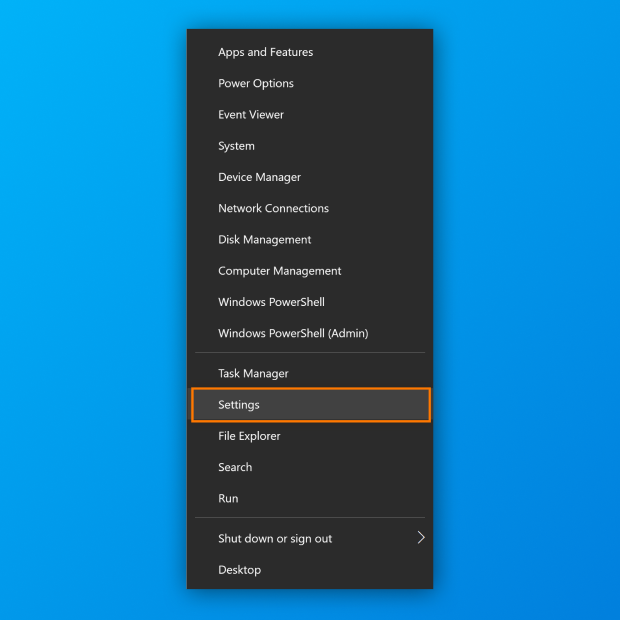
Εκκινήστε την εφαρμογή Ρυθμίσεις.
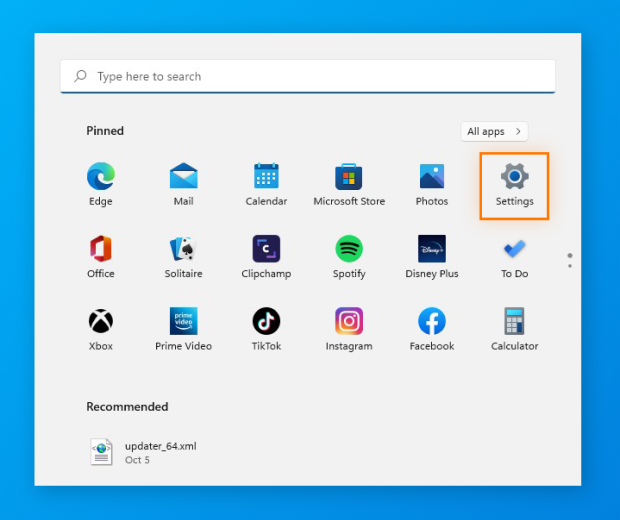
Μεταβείτε στο Δίκτυο & διαδίκτυο.
Μεταβείτε στην ενότητα WiFi.
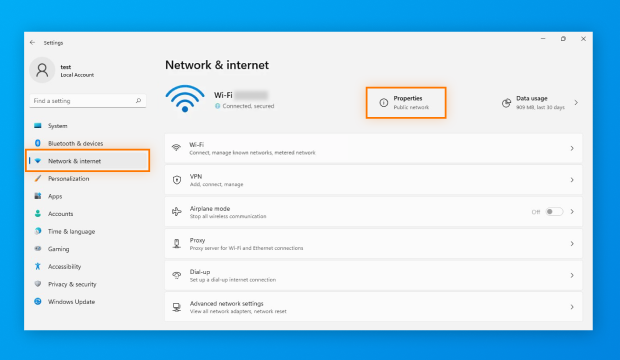
Κάντε τις αλλαγές σας.
Πώς να αλλάξετε τις ρυθμίσεις WiFi στο Mac
Οι ρυθμίσεις WiFi του Mac στο macOS 13 μπορούν να αλλάξουν από την εφαρμογή Ρυθμίσεις Συστήματος:
Κάντε κλικ στο εικονίδιο της εφαρμογής Ρυθμίσεις Συστήματος στη γραμμή εφαρμογών.
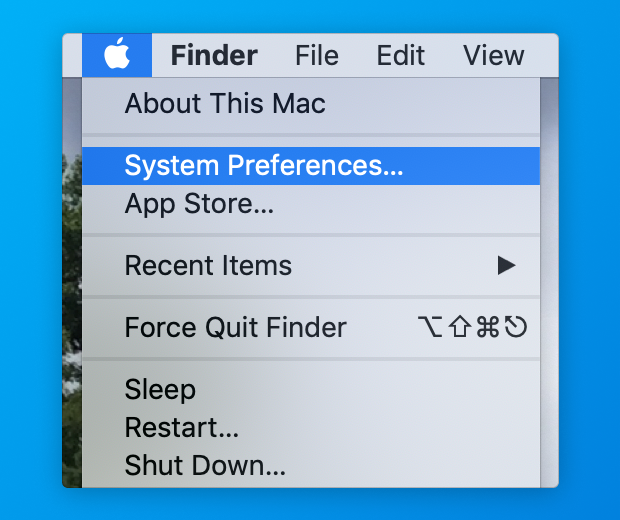
Επιλέξτε την κατηγορία WiFi στο αριστερό τμήμα.
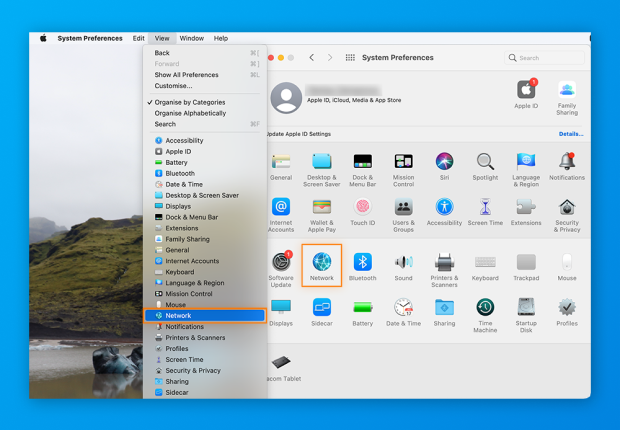
Επιλέξτε το δίκτυο WiFi σας και κάντε κλικ στις τρεις οριζόντιες τελείες δίπλα στο όνομά του.
Επιλέξτε την επιλογή Ρυθμίσεις Δικτύου.
Κάντε τις αλλαγές σας.
Πώς να αλλάξετε τις ρυθμίσεις WiFi σε iOS (iPhone/iPad)
Για να αλλάξετε τις ρυθμίσεις WiFi του iPhone και τις ρυθμίσεις WiFi του iPhone:
Ανοίξτε την εφαρμογή Ρυθμίσεις.

Μεταβείτε στην ενότητα WiFi.

Βεβαιωθείτε ότι ο διακόπτης WiFi είναι στη θέση ON.
Κάντε τις αλλαγές σας. Για παράδειγμα, μπορείτε να πατήσετε σε ένα διαθέσιμο δίκτυο για να συνδεθείτε σε αυτό.
Δυστυχώς, οι ρυθμίσεις WiFi στο iPhone και οι ρυθμίσεις WiFi στο iPad δεν εμφανίζουν πολλές πληροφορίες, οπότε οι συσκευές iOS δεν είναι τόσο χρήσιμες για σκοπούς ανάλυσης WiFi όσο θα ήθελαν πολλοί άλλοι χρήστες.
Δηλαδή, εκτός αν κατεβάσετε το NetSpot για iOS. Με το NetSpot, η συσκευή σας iOS μπορεί να γίνει ένα εργαλείο ανάλυσης WiFi, το οποίο μπορείτε να χρησιμοποιήσετε για να εκτελέσετε δοκιμές ping, να δοκιμάσετε τις ταχύτητες Διαδικτύου του δικτύου WiFi σας και να εντοπίσετε νεκρά σημεία στην κάλυψή σας δημιουργώντας χάρτες θερμότητας WiFi με βάση τις μετρήσεις ενεργής σάρωσης.
Πώς να αλλάξετε τις ρυθμίσεις WiFi στο Android
Για να αλλάξετε τις ρυθμίσεις WiFi στο Android:
Ανοίξτε την εφαρμογή Ρυθμίσεις.

Μεταβείτε στην ενότητα Δίκτυο & διαδίκτυο.
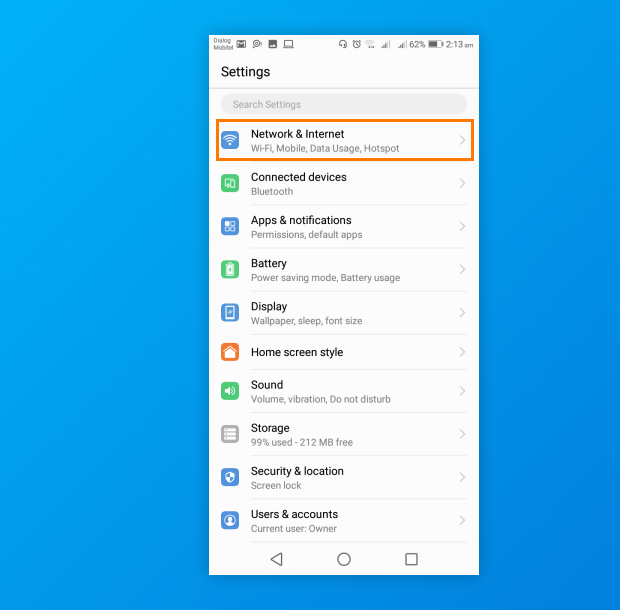
Επιλέξτε την κατηγορία WiFi.

Βεβαιωθείτε ότι ο διακόπτης WiFi είναι στη θέση ON.
Κάντε τις αλλαγές σας. Για παράδειγμα, μπορείτε να πατήσετε σε ένα διαθέσιμο δίκτυο για να συνδεθείτε σε αυτό.
Με τη σωστή εφαρμογή έρευνας WiFi για Android, μπορείτε να κάνετε πολύ περισσότερα από το να αλλάξετε τις ρυθμίσεις WiFi στο Android. Για παράδειγμα, μπορείτε να πραγματοποιήσετε έρευνες WiFi για δίκτυα οποιουδήποτε μεγέθους και χωρητικότητας, να αναλύσετε τα δεδομένα που συλλέγετε με οπτικοποιήσεις heatmap και πολλά άλλα.
Πώς να αλλάξετε το προεπιλεγμένο όνομα WiFi (SSID)
Εκτός αν ζείτε στη μέση του πουθενά, υπάρχει μεγάλη πιθανότητα να υπάρχουν πολλά διαφορετικά WiFi δίκτυα στην περιοχή σας. Κάθε δίκτυο εκπέμπει ένα κομμάτι πληροφορίας που ονομάζεται SSID (Service Set Identifier) για να είναι μοναδικά αναγνωρίσιμο.
Στην πράξη, το SSID του δικτύου σας είναι το όνομά του, και μπορείτε εύκολα να το αλλάξετε από το μενού ρυθμίσεων WiFi του δρομολογητή σας:
Συνδεθείτε στον πίνακα διαχείρισης του δρομολογητή σας.

Μεταβείτε στην ενότητα ρυθμίσεων WiFi.

Αναζητήστε το πεδίο SSID.
Αλλάξτε το όνομα του δικτύου σας σε κάτι περιγραφικό και κατάλληλο.

Αποθηκεύστε τις ρυθμίσεις σας.

Επειδή τα ονόματα δικτύων WiFi μπορούν να τα δουν όλοι, οι χρήστες συχνά δίνουν στα δίκτυά τους αστεία ονόματα WiFi, όπως:
- Πονάει όταν γίνεται IP
- Ρίξ' το όπως το hotspot
- ΔωρεάνΙοί
Απλώς θυμήσου να κρατήσεις τα ονόματα κατάλληλα για παιδιά γιατί δεν θέλεις να εκνευρίσεις τους γείτονές σου.
Σας προτείνουμε επίσης να μάθετε πώς να βρίσκετε κωδικούς WiFi σε διάφορες συσκευές, ώστε να μπορείτε να τον ανακτήσετε αν τον ξεχάσετε ποτέ. Εφόσον το κάνετε, μάθετε και πώς να μοιράζεστε κωδικούς WiFi.
Πώς να ρυθμίσετε σωστά το WiFi;
Για να ρυθμίσετε σωστά το WiFi, ξεκινήστε κατανοώντας το ραδιοφωνικό περιβάλλον γύρω σας. Ένας αναλυτής WiFi σας βοηθά να δείτε ποια κοντινά δίκτυα είναι ενεργά, πόσο ισχυρά είναι και ποια κανάλια καταλαμβάνουν, ώστε να επιλέξετε ένα καθαρότερο φάσμα και να αποφύγετε τις παρεμβολές. Μπορείτε να εγκαταστήσετε οποιαδήποτε εφαρμογή αναλυτή ταιριάζει στη ροή εργασίας σας — για παράδειγμα, το NetSpot είναι μια αξιόπιστη επιλογή στα Windows, macOS και Android.
Σάρωση πρώτα, μετά αποφασίστε
Εκκινήστε τον αναλυτή σας και αφήστε τον να συλλέξει ζωντανά δεδομένα για μερικά δευτερόλεπτα. Στη λειτουργία Επιθεωρητή του NetSpot, θα δείτε τη ζώνη, το κανάλι, το επίπεδο σήματος (RSSI), την ασφάλεια, τον προμηθευτή και άλλες λεπτομέρειες σε πραγματικό χρόνο.
Η λειτουργία Επιθεωρητή αποκαλύπτει επίσης κρυφά δίκτυα που εξακολουθούν να συμβάλλουν στον θόρυβο — χρήσιμο όταν επιλέγετε κανάλι.

Ο Επιθεωρητής του NetSpot λειτουργεί και με τα 6 GHz, ώστε να μπορείτε να επαληθεύσετε αν τα 6 GHz είναι πράγματι καθαρότερα στη δική σας τοποθεσία.
Επιλέξτε τη σωστή μπάντα και το πλάτος καναλιού
Το πιο σημαντικό είναι να γνωρίζετε ποια κανάλια WiFi είναι τα πιο κατειλημμένα, ώστε να επιλέξετε ένα όπου η παρεμβολή δεν θα αποτελεί τόσο μεγάλο πρόβλημα.
Αν διαπιστώσετε ότι όλα τα κανάλια στη ζώνη των 2.4 GHz είναι κατειλημμένα, θα πρέπει να σκεφτείτε να μεταβείτε στη ζώνη των 5 GHz, η οποία συνήθως προσφέρει περισσότερες επιλογές καναλιών και υποστηρίζει ευρύτερα κανάλια (40/80/160 MHz) για υψηλότερη ταχύτητα μετάδοσης. Οι περισσότεροι σύγχρονοι δρομολογητές είναι διπλής ζώνης, ενώ τα μοντέλα τριών ζωνών προσθέτουν και τα 6 GHz για επιπλέον απόδοση.
Αν ο δρομολογητής και οι προσαρμογείς σας υποστηρίζουν Wi-Fi 6E ή Wi-Fi 7, σκεφτείτε τα 6 GHz: προσθέτει ένα μεγάλο τμήμα «καθαρού» φάσματος με πολλά επιπλέον κανάλια των 20 MHz και λιγότερη παλαιότερη κίνηση. Η ακριβής διαθεσιμότητα καναλιών εξαρτάται από τη χώρα και το υλικό, οπότε βεβαιωθείτε τι υποστηρίζουν οι συσκευές σας πριν καταλήξετε.
Λάβετε υπόψη:
- 2.4 GHz = μεγαλύτερη εμβέλεια αλλά χαμηλότερες ταχύτητες
Για τα 2.4 GHz, να επιλέγετε πάντα 20 MHz — τα ευρύτερα κανάλια απλώς αυξάνουν την αλληλοεπικάλυψη και την παρεμβολή. - 5 GHz = υψηλότερες ταχύτητες αλλά μικρότερη εμβέλεια
Στα 5 GHz, επιλέξτε 40 MHz αν είναι πολυσύχναστο, 80 MHz αν υπάρχει διαθέσιμο καθαρό τμήμα. - 6 GHz (Wi-Fi 6E/7) = το πιο καθαρό φάσμα και η υψηλότερη ταχύτητα μετάδοσης, ιδανικό για ανοιχτούς χώρους και μικρές αποστάσεις
Για τα 6 GHz, ξεκινήστε με 80 MHz. Μεταβείτε στα 160 MHz ή 320 MHz μόνο αν το υλικό σας το υποστηρίζει και το φάσμα είναι καθαρό.
Το ευρύτερο δεν είναι πάντα καλύτερο — μπορεί να σημαίνει περισσότερο θόρυβο. Χρησιμοποιήστε το στενότερο εύρος που σας προσφέρει την απόδοση που χρειάζεστε.

Εύρεση της καλύτερης θέσης για τον δρομολογητή σας
Τέλος, θα πρέπει επίσης να βρείτε το καλύτερο σημείο για τον WiFi router σας. Ως γενικός κανόνας, τοποθετήστε τον router κοντά στο κέντρο του σπιτιού σας ώστε το σήμα να διαχέεται ομοιόμορφα. Αποφύγετε να τον τοποθετήσετε δίπλα σε χοντρούς τοίχους, μεγάλα μεταλλικά αντικείμενα ή συσκευές όπως μικροκύματα και τηλεοράσεις.
Και πάλι, αυτό είναι κάτι με το οποίο θα πρέπει να μπορεί να σας βοηθήσει μια ικανή εφαρμογή ανάλυσης WiFi. Το NetSpot προσφέρει μια λειτουργία Survey που δημιουργεί οπτικούς χάρτες θερμότητας Wi-Fi. Αυτοί οι χάρτες δείχνουν ξεκάθαρα περιοχές με ισχυρό, αδύναμο ή ασταθές σήμα, ώστε να γνωρίζετε ακριβώς πού υπάρχουν απώλειες κάλυψης.

Οι θερμικές απεικονίσεις όπως το Επίπεδο σήματος, ο Λόγος σήματος προς θόρυβο, ο Λόγος σήματος προς παρεμβολή και η Ποσότητα σημείων πρόσβασης καθιστούν προφανές πού πέφτει το σήμα και πού ο θόρυβος ή οι παρεμβολές είναι υψηλές. Αντί για το «βάλε το στο κέντρο», θα έχετε μια μετρημένη, δωμάτιο προς δωμάτιο εικόνα για τη δική σας ακριβή διάταξη.
Σχεδιασμός του Δικτύου σας εκ των Προτέρων
Αν ρυθμίζετε ένα νέο δίκτυο Wi-Fi από την αρχή, ορισμένες εφαρμογές ανάλυσης περιλαμβάνουν επίσης Λειτουργία Σχεδιασμού. Για παράδειγμα, το NetSpot σας επιτρέπει να προσομοιώσετε την τοποθέτηση του δρομολογητή, να προσθέσετε τοίχους και υλικά και να δημιουργήσετε προβλεπτικούς θερμικούς χάρτες.

Οι θερμικές απεικονίσεις όπως το Επίπεδο σήματος, ο Λόγος σήματος προς θόρυβο, ο Λόγος σήματος προς παρεμβολή και η Ποσότητα σημείων πρόσβασης καθιστούν προφανές πού πέφτει το σήμα και πού ο θόρυβος ή οι παρεμβολές είναι υψηλές. Αντί για το «βάλε το στο κέντρο», θα έχετε μια μετρημένη, δωμάτιο προς δωμάτιο εικόνα για τη δική σας ακριβή διάταξη.
Στην επόμενη ενότητα, παρουσιάζουμε δημοφιλείς εφαρμογές ανάλυσης WiFi, καθεμία από τις οποίες προσφέρει ένα μοναδικό σύνολο δυνατοτήτων.
Καλύτερες Εφαρμογές Λογισμικού για Ρύθμιση Δικτύων Wi-Fi
- NetSpot — είναι μια εύχρηστη εφαρμογή για ασύρματες επιθεωρήσεις χώρου, ανάλυση Wi-Fi και επίλυση προβλημάτων σε macOS και Windows.
- InSSIDer — είναι ένας σαρωτής WiFi για Windows και macOS.
- WiFi Analyzer — είναι ένας πολύ απλός αναλυτής WiFi για Windows.
Το NetSpot είναι μια εύχρηστη εφαρμογή για επιτόπιες έρευνες ασύρματων δικτύων, ανάλυση Wi-Fi και αντιμετώπιση προβλημάτων σε macOS και Windows. Το NetSpot μπορεί να συλλέξει γρήγορα όλες τις σημαντικές πληροφορίες σχετικά με τα κοντινά ασύρματα δίκτυα και να πραγματοποιήσει εις βάθος ασύρματες έρευνες.
-

Λειτουργία Ελεγκτή
Σας παρέχει πραγματικού χρόνου εικόνα για τα WiFi δίκτυα γύρω σας..
-

Λειτουργία Έρευνας
Παρέχει μια εκτενή, βασισμένη σε χάρτη ανάλυση της απόδοσης του δικτύου WiFi σας.
-

Λειτουργία Προγραμματισμού
Σας επιτρέπει να προσομοιώσετε και να προγραμματίσετε τη διάταξη και την κάλυψη του δικτύου WiFi σας.

Σε αντίθεση με άλλες παρόμοιες εφαρμογές, το NetSpot έχει σχεδιαστεί για απλούς οικιακούς χρήστες, παρόλο που είναι πλήρως ικανό να καλύψει τις ανάγκες επαγγελματιών δικτύωσης που απαιτούν απόλυτη ακρίβεια.
Όταν εκκινείτε το NetSpot σε λειτουργία Inspector, θα σας παρουσιάσει αυτόματα μια λίστα με όλα τα διαθέσιμα δίκτυα WiFi, μαζί με λεπτομερείς πληροφορίες για αυτά. Μπορείτε, για παράδειγμα, να δείτε τους δείκτες ισχύος σήματος, τις ρυθμίσεις ασφαλείας, τις ρυθμίσεις καναλιών κ.λπ. Λειτουργεί σε όλες τις ζώνες — 2.4 GHz, 5 GHz και 6 GHz — επιτρέποντάς σας να ανιχνεύετε κρυφά δίκτυα που μπορεί να παρεμβαίνουν στη ρύθμισή σας.
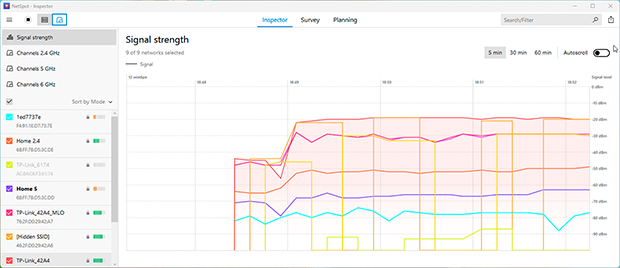
Στη συνέχεια, μπορείτε να ταξινομήσετε τη λίστα για να δείτε ποια δίκτυα έχουν το ισχυρότερο σήμα, ή μπορείτε να επιλέξετε διάφορα δίκτυα και να εμφανίσετε τη διανομή των καναλιών WiFi τους σε ένα γράφημα για να βρείτε το λιγότερο απασχολημένο κανάλι, μεταξύ πολλών άλλων δυνατοτήτων.
InSSIDer είναι ένας σαρωτής WiFi για Windows και macOS. Αποτελεί αντικαταστάτη του δημοφιλούς σαρωτή WiFi για Windows NetStumbler, εισάγοντας αρκετά νέα χαρακτηριστικά και μια βελτιωμένη διεπαφή χρήστη.

Μεταξύ των δυνατοτήτων του inSSIDer είναι η δυνατότητα συλλογής πληροφοριών από ασύρματες συσκευές, η δυνατότητα εκτέλεσης τακτικών ελέγχων για τη διασφάλιση της βέλτιστης επιλογής καναλιού, και πολλά άλλα.
WiFi Analyzer είναι ένας πολύ απλός αναλυτής WiFi για Windows. Το κύριο πλεονέκτημά του είναι το γεγονός ότι μπορεί να ληφθεί απευθείας από το Windows Store.

Σε σύγκριση με τις δύο προηγούμενες εφαρμογές, το WiFi Analyzer είναι πολύ πιο απλό, αλλά αυτό δεν είναι απαραίτητα κακό, εκτός αν θέλετε να κάνετε κάτι πολύ συγκεκριμένο.
Συμπέρασμα
Οι ρυθμίσεις WiFi μπορεί να είναι μπερδεμένες, αλλά οδηγοί όπως αυτός και το καλύτερο λογισμικό για τη ρύθμιση ασύρματων δικτύων WiFi τις κάνουν πιο εύκολες στην κατανόηση και την αλλαγή. Το εργαλείο WiFi που προτιμούμε είναι το NetSpot επειδή συνδυάζει την απλότητα με ισχυρές λειτουργίες σε μια λύση που μπορείτε να χρησιμοποιήσετε σε όλες τις μεγάλες πλατφόρμες, συμπεριλαμβανομένων των Windows, macOS, iOS και Android. Με τη βοήθειά του θα μπορέσετε να αξιοποιήσετε τις καλύτερες ρυθμίσεις WiFi σε ελάχιστο χρόνο.
Ρυθμίσεις WiFi — Συχνές Ερωτήσεις
Για να αλλάξετε το όνομα του WiFi σας και τον κωδικό πρόσβασης, πρέπει να συνδεθείτε στον πίνακα διαχείρισης του router σας ή στην εφαρμογή για smartphone. Εκεί, αναζητήστε τις γενικές ρυθμίσεις WiFi (όνομα) και τις ρυθμίσεις ασφάλειας WiFi (κωδικός πρόσβασης).
Για να αποκτήσετε πρόσβαση στις ρυθμίσεις WiFi, πρέπει να συνδεθείτε στον πίνακα διαχείρισης του δρομολογητή σας, πληκτρολογώντας τη σωστή διεύθυνση IP στον περιηγητή σας. Εναλλακτικά, μπορείτε να χρησιμοποιήσετε μια συνοδευτική εφαρμογή για smartphone, εάν ο κατασκευαστής του δρομολογητή σας παρέχει μία.
Μπορείτε να βρείτε τον κωδικό πρόσβασης WiFi πηγαίνοντας στις ρυθμίσεις ασφαλείας WiFi του δρομολογητή σας ή εμφανίζοντάς τον στη συσκευή σας Windows, macOS, Android ή iOS.